嗨 , 大家好,我们上班单位或公司一般都会有打印机,有的一人一台电脑配一台打电印机,有的公司就一台打印机 。若要将公司在电脑上连接的一台打印机给局域网中的其他人使用,就要先将本地打印机进行共享,这样其他人也可以使用这台打印机打印材料,具体操作方法如下:
一、设置打印机网络共享
选择“设备和打印机”命令单击“开始”按钮 , 在“开始”菜单中选择“设备和打印机”命令,如下图所示 。
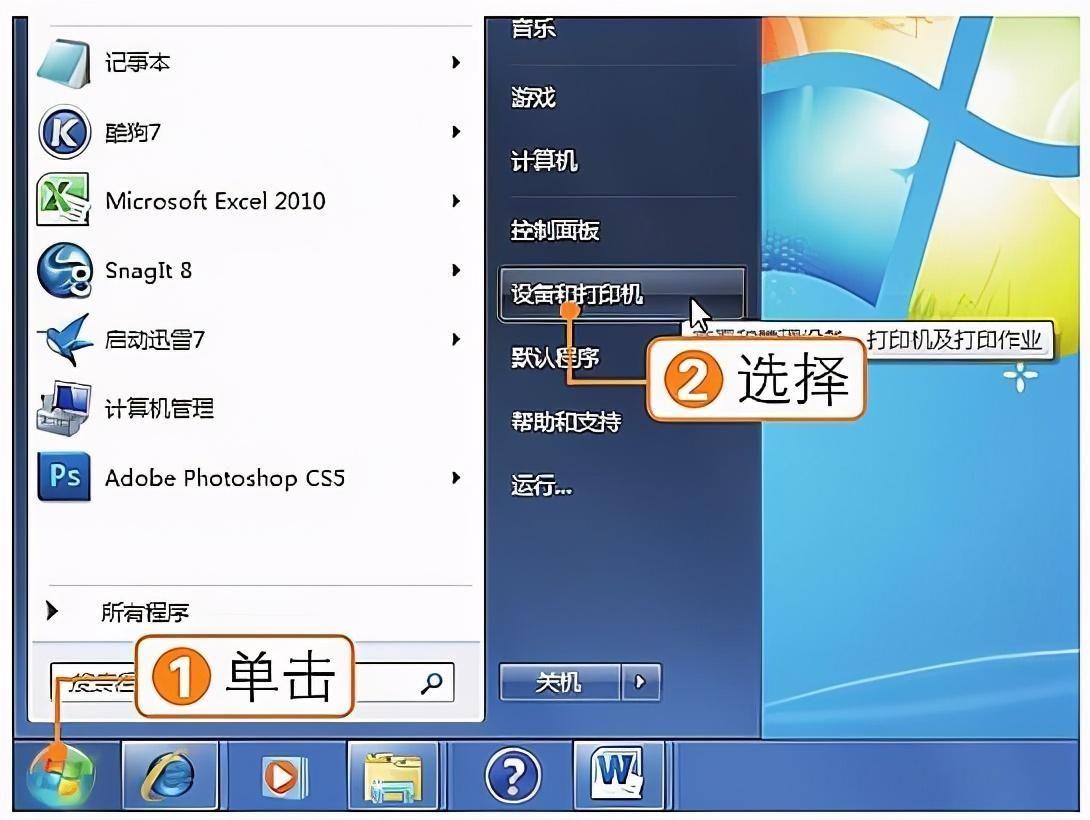
文章插图
图1
2.双击打印机图标
在打开的窗口中双击本机安装的打印机图标,如下图所示 。

文章插图
图2
3.双击自定义打印机选项
在打开的窗口中双击“自定义您的打印机”选项 , 如下图所示 。

文章插图
图3
4 设置共享打印机
选择“共享”选项卡,选中“共享这台打印机”复选框,然后单击“确定”按钮即可,如下图所示 。
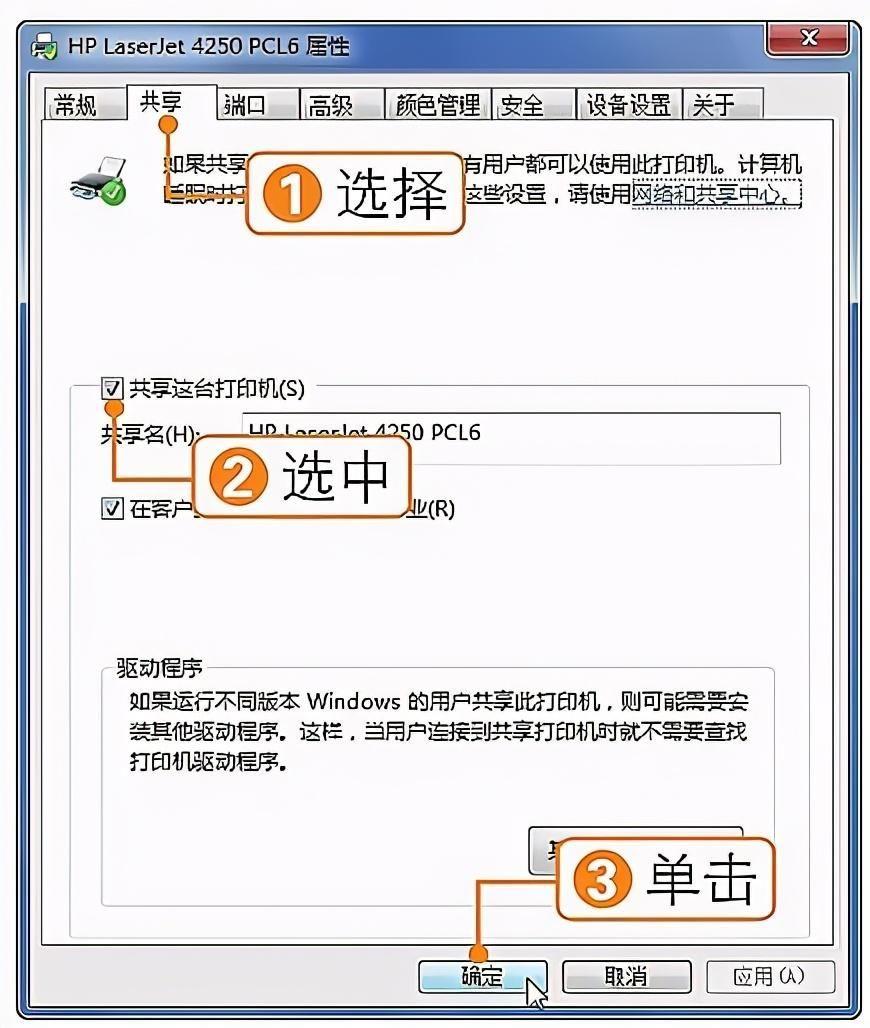
文章插图
图4
到这一步,我们已经将打印机共享设置好了,其它电脑要使用这台打印机打印材料话,我们还要接着往下看 。
二、添加网络**享的打印机
当对局域网打印机进行共享后,局域网中的电脑需要添加它才可以使用 , 具体操作方法如下:
1.单击“添加打印机”按钮
点电脑“开始”,打开“设备和打印机”窗口,单击窗口上方的“添加打印机”按钮,如下图所示 。
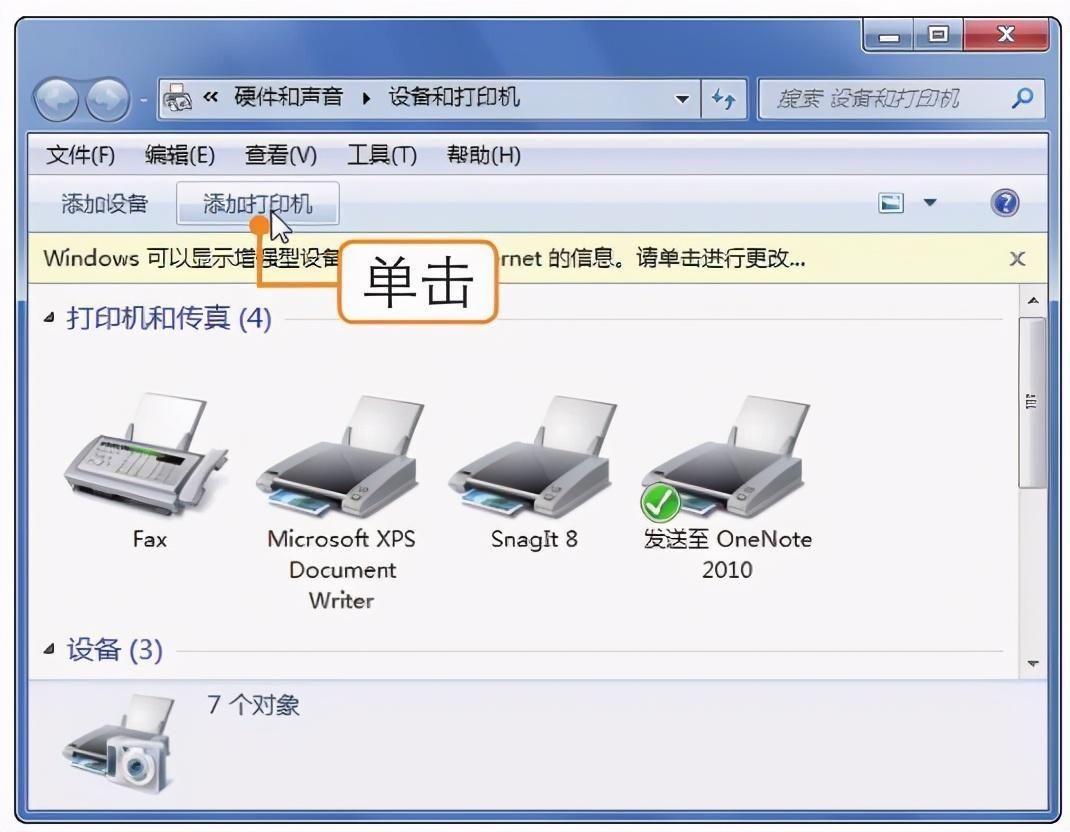
文章插图
图5
2.选择添加网络打印机
弹出“添加打印机”对话框,选择“添加网络、无线或Bluetooth打印机”选项 , 如下图所示 。
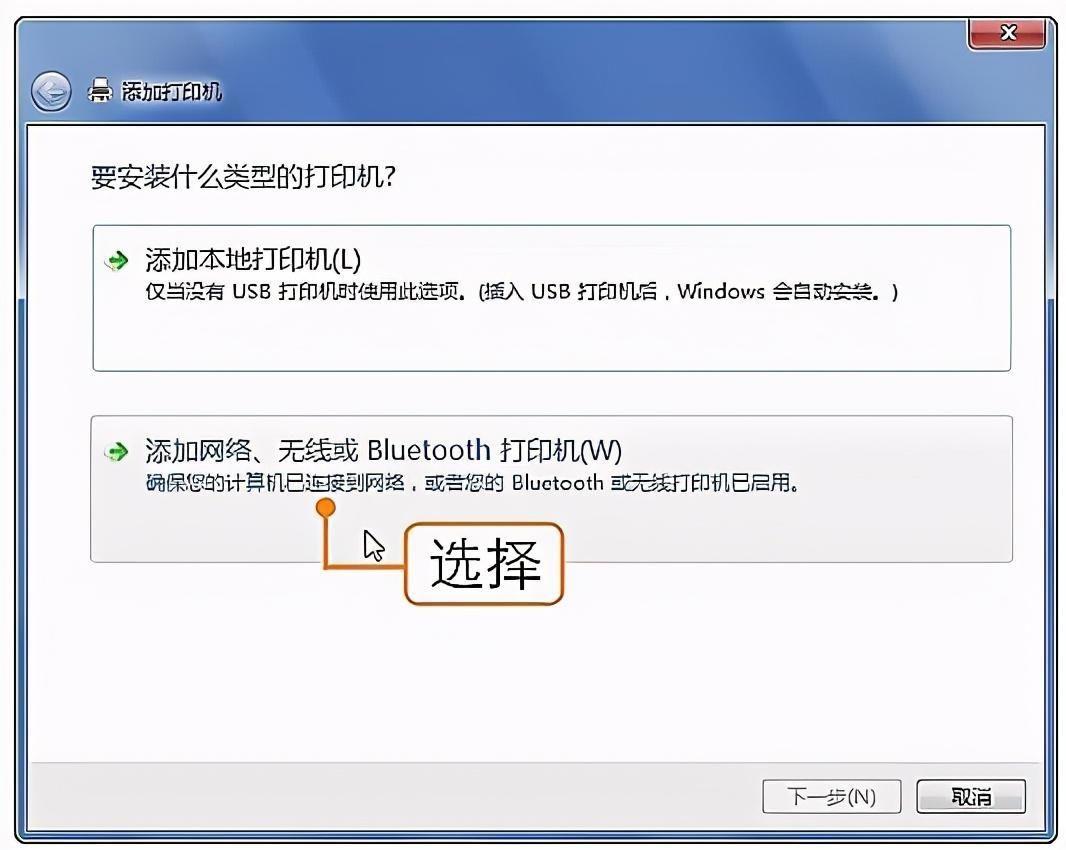
文章插图
图6
3.选择网络中的打印机
此时系统自动搜索到网络中的打印机,选择搜索到的打印机,单击“下一步”按钮,如下图所示 。
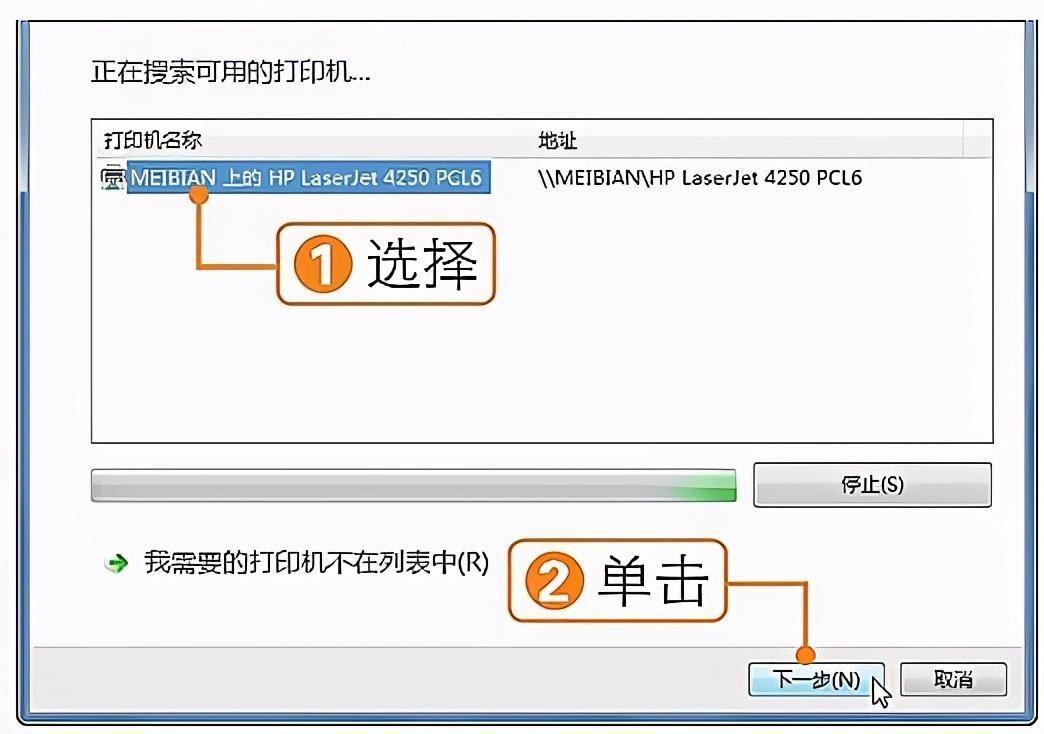
文章插图
图7
4.开始连接
显示正在连接到网络打印机,如下图所示 。

文章插图
图8
5.成功添加打印机
稍后将显示已成功添加网络打印机,单击“下一步”按钮,如下图所示 。
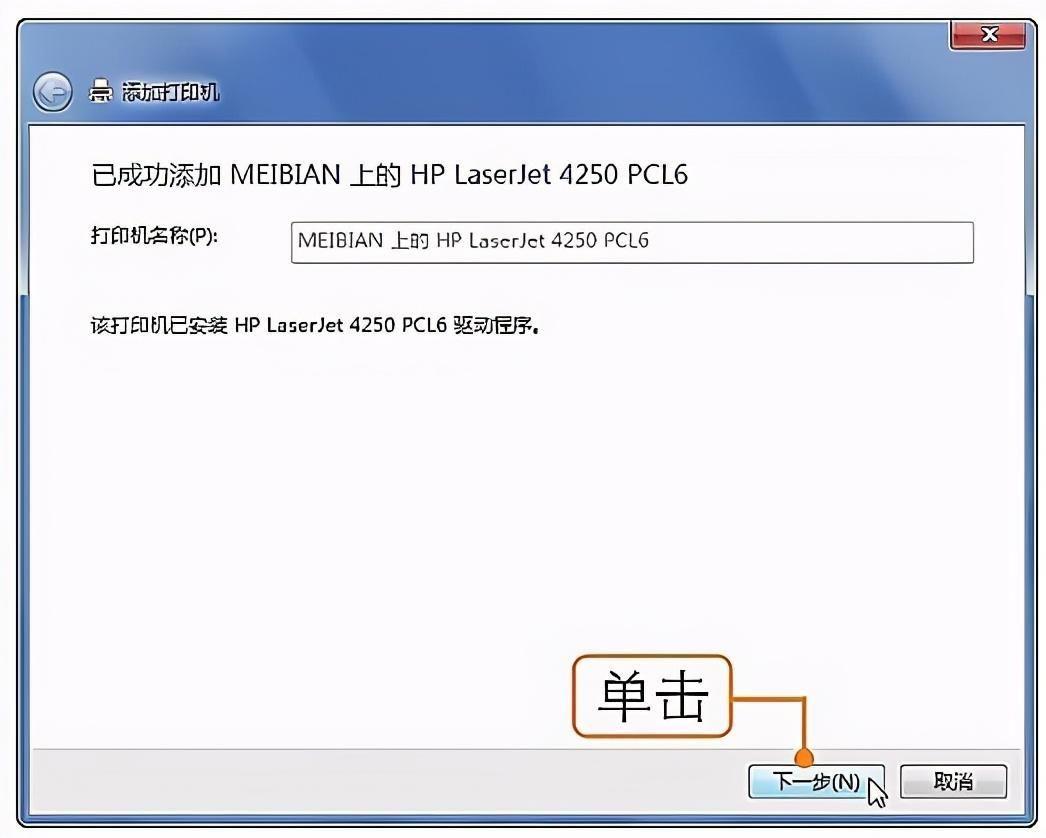
文章插图
图9
6.完成添加操作
单击“完成”按钮关闭对话框,如下图所示 。
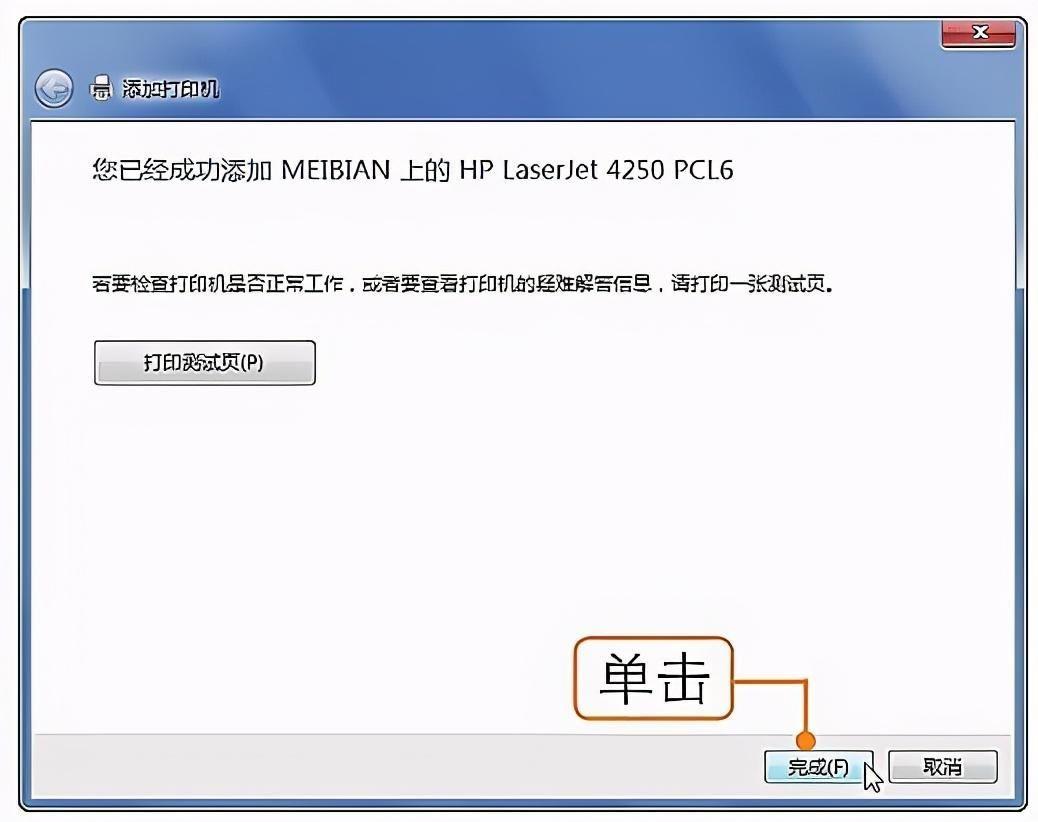
文章插图
图10
7.查看添加打印机
返回“设备和打印机”窗口,查看添加的网络打印机,如下图所示 。
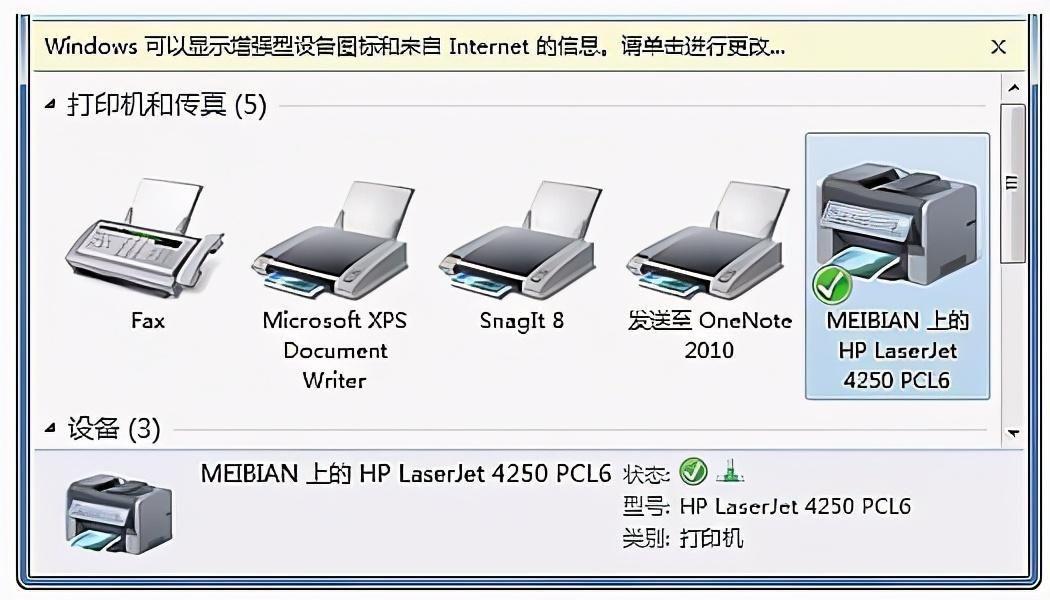
文章插图
图11
现在我们可以一起共享使用一台打印机了,打印机共享的好处是不用每个人电脑都配置一台打印机,节省办公成本 。大部分公司应当也是这样做的,你学会了,哪天你公司添加新电脑或打印机共享出问题了,你也可以按这个方法重新设置就行了 。
【局域网共享打印机怎么连接?两台电脑共享一台打印机的详细设置步骤】喜欢点个关注吧!
- win10添加网络打印机步骤?惠普打印机更换wifi如何设置
- 视频共享怎么操作?俩个人异地一起看电影的软件
- canon打印机哪个型号打印照片好用 佳能相片打印机cp1300的操作方法
- 手机和电脑连接同一网络的方法步骤 手机网络共享给电脑怎么设置
- 家用建议买哪种打印机 佳能喷墨打印机怎么样
- excel共享文档怎么弄?怎么允许多人编辑表格文件
- Brother打印机无法在Windows11上运行
- 如何在Windows11/10中将打印机重置为默认出厂设置
- 网络打印机脱机怎么恢复正常?打印机已连接但显示脱机如何重新连接
- 局域网怎么做共享文档 win10win11怎么共享设置方法
